Windows 11: Cách tự động khóa PC khi bạn vắng mặt với Dynamic Lock
Tính năng Dynamic Lock (Khóa Động) ở Windows 11 là một cách tuyệt vời để đảm bảo không ai sử dụng máy tính của bạn khi bạn rời đi.
- Giới thiệu công cụ bảo vệ chống tấn công giả mạo (phishing) của Windows 11 22H2
- Cách hạ cấp từ Windows 11 xuống Windows 10
- Cách sử dụng Trợ lý cài đặt (Installation Assistant) Windows 11
- Cách kiểm tra xem máy tính có tương thích với Windows 11 22H2 không
- Cách cải thiện hiệu suất SSD trên Windows 11
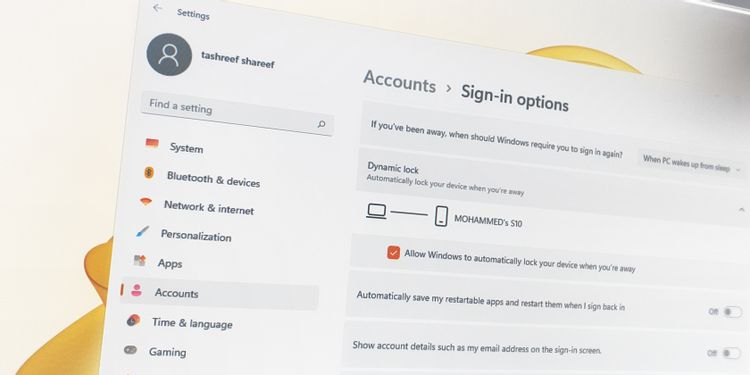
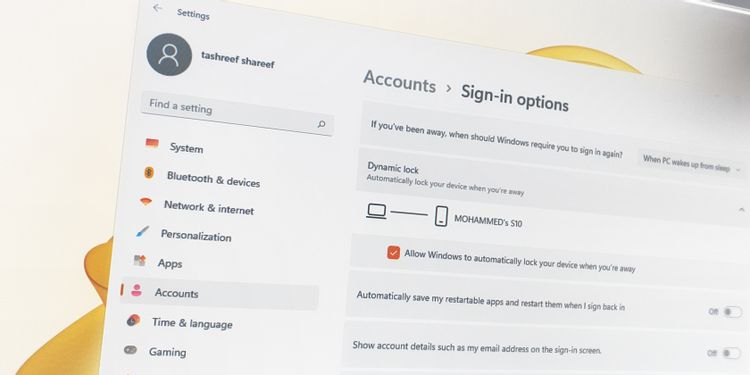
Trong bài viết này, FUNiX sẽ hướng dẫn bạn cách bật Dynamic Lock trong Windows.
Dynamic Lock là gì và nó hoạt động như thế nào?
Dynamic Lock hoạt động bằng cách xác định giá trị RSSI (Received Signal Strength Indicator, tạm dịch là Chỉ số cường độ tín hiệu đã nhận) của thiết bị được kết nối Bluetooth (điện thoại thông minh). Nếu thiết bị được nối cách xa thiết bị (đi ra ngoài phạm vi), Windows sẽ phát hiện và khóa hệ thống.
Để có thể sử dụng Dynamic Lock, bạn cần ghép nối điện thoại Android với PC của mình. Mặc dù bạn cũng có thể sử dụng iPhone, nhưng do các vấn đề về ghép nối với Windows, Dynamic Lock trên iOS không đáng tin cậy như trên Android.
1. Ghép nối điện thoại thông minh Android với PC
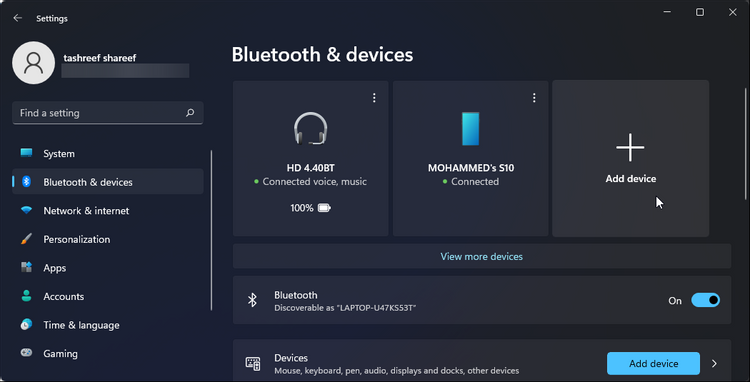
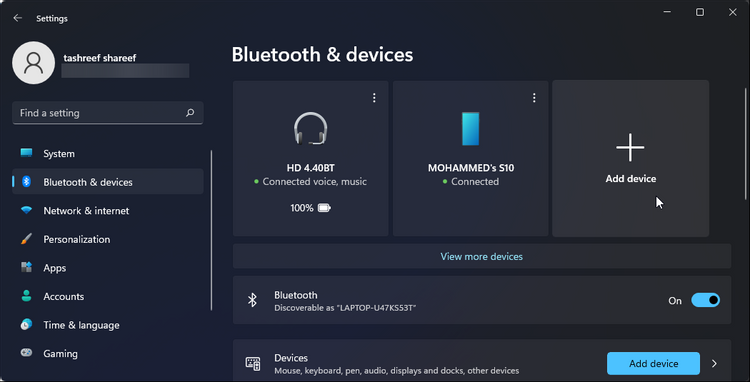
- Bật Bluetooth trên điện thoại Android của bạn. Để thực hiện việc này, hãy kéo từ trên cùng của màn hình xuống để xem bảng thông báo và cài đặt nhanh. Sau đó, nhấn vào biểu tượng Bluetooth để bật.
- Tiếp theo, nhấn Win + I trên PC của bạn để mở Cài đặt/Settings.
- Mở tab Bluetooth & thiết bị/Bluetooth & devices trong ngăn bên trái.
- Đảm bảo rằng Bluetooth đã được bật.
- Sau đó, nhấp vào Thêm thiết bị/Add device.
- Trong cửa sổ Thêm thiết bị, hãy chọn Bluetooth. Nếu được phát hiện, điện thoại Android của bạn sẽ xuất hiện trong cửa sổ Thêm thiết bị.
- Chọn điện thoại Android của bạn từ danh sách và nhấp vào Kết nối/Connect.

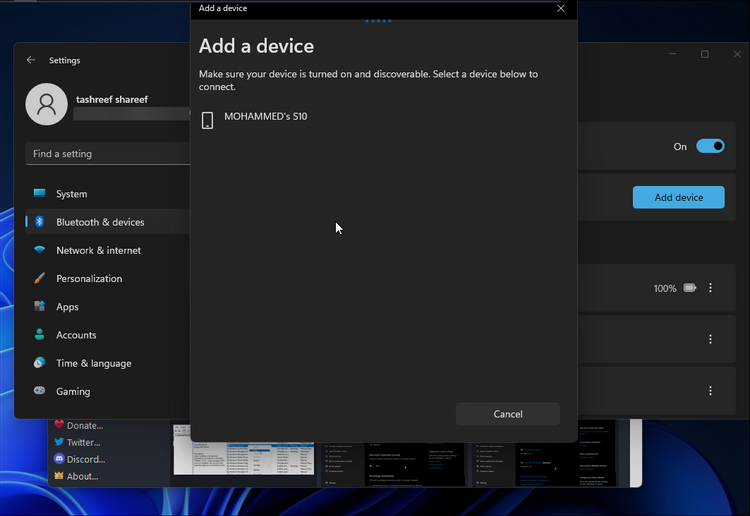
- Sau đó, trên điện thoại của bạn, hãy nhấn vào Ghép nối/Pair.
- Nhấp vào Hoàn tất/Done sau khi ghép nối thành công.
2. Thiết lập Dynamic Lock trên Windows 11
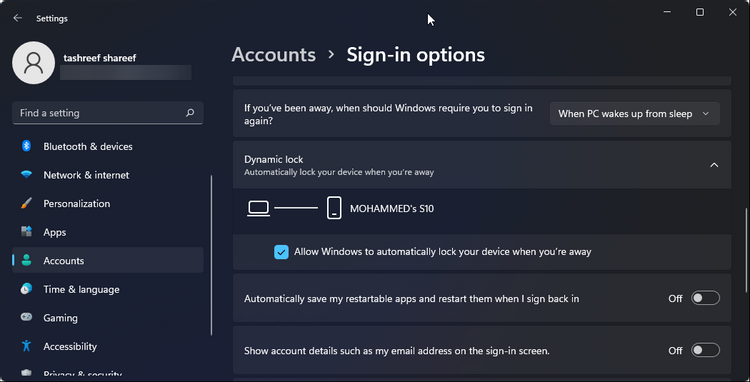
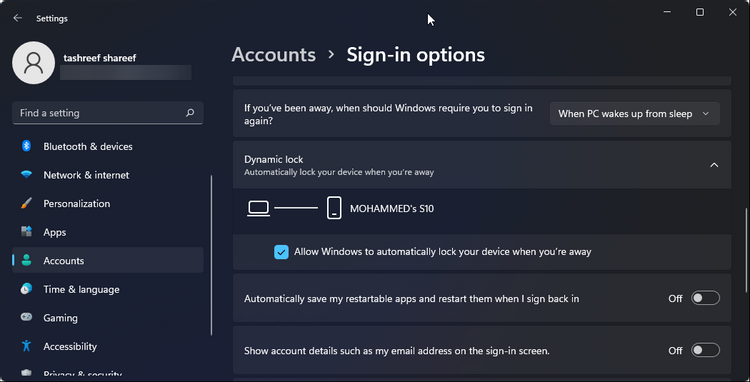
Bước tiếp theo là thiết lập Dynamic Lock trên PC. Làm theo các bước sau để bật Dynamic Lock trên Windows 11:
- Nhấn Win + I để mở Cài đặt .
- Mở tab Tài khoản/Accounts trong ngăn bên trái.
- Kéo xuống và nhấp vào Tùy chọn đăng nhập/Sign-in options..
- Tiếp theo, kéo xuống phần Cài đặt bổ sung/Additional settings.
- Tại đây, hãy nhấp vào Dynamic Lock để mở rộng phần này. Chọn tùy chọn Cho phép Windows tự động khóa thiết bị của bạn khi bạn vắng mặt/Allow Windows to automatically lock your device when you’re away.
- Windows sẽ quét các thiết bị có sẵn và hiển thị điện thoại Android của bạn là thiết bị được ghép nối. Sau khi hoàn tất, hãy đóng ứng dụng Cài đặt.
Thế là xong! Để kiểm tra tính năng này, hãy mang điện thoại thông minh của bạn sang phòng bên cạnh hoặc bên ngoài phạm vi Bluetooth và PC của bạn sẽ tự động khóa. Khi quay lại, bạn có thể đăng nhập vào PC và tiếp tục làm việc.
Nếu bạn không muốn đăng nhập bằng mã pin hoặc mật khẩu, hãy thiết lập PC của bạn với Windows Hello. Nó sử dụng quy trình xác thực bằng sinh trắc học nhằm đảm bảo trải nghiệm đăng nhập an toàn nhưng nhanh hơn; tuy nhiên, đó là một tính năng phụ thuộc vào phần cứng và yêu cầu hệ thống máy quét vân tay hoặc mống mắt tương thích để hoạt động.
Mặt khác, hệ thống hỗ trợ Dynamic Lock sẽ mất một phút để phát hiện và khóa máy tính sau khi thiết bị được ghép nối của bạn đi ra ngoài phạm vi phủ sóng. Điều này để lại một khoảng thời gian ngắn nếu ai đó muốn truy cập vào hệ thống của bạn và ngăn nó bị khóa. Vì vậy, một phương pháp bảo mật lý tưởng sẽ yêu cầu bạn khóa hệ thống của mình theo cách thủ công trong thời gian này. Để khóa máy tính Windows một cách nhanh chóng, bạn có thể sử dụng phím tắt Win + L.
Bảo mật PC Windows 11 bằng Dynamic Lock
Dynamic Lock là một tính năng bảo mật tiện dụng cho những ai thường xuyên quên khóa PC khi rời khỏi máy tính. Nó gây khó khăn cho những người muốn lén lút truy cập vào hệ thống của bạn. Ngoài ra, hãy bật Đăng nhập an toàn (Secure Sign-In) cho PC của bạn để thêm một lớp bảo mật bổ sung.
Tuy vậy, với tất cả các tính năng bảo mật thông minh này, cách tốt nhất để đảm bảo an toàn cho hệ thống của bạn vẫn là khóa nó theo cách thủ công trước khi bạn rời đi.
Link gốc: https://www.makeuseof.com/what-is-cryptojacking-how-to-detect-it/
Vân Nguyễn (dịch từ makeuseof.com)







Bình luận (0
)